Пользователи часто спрашивают, как в Spotify загрузить свою музыку, и можно ли это сделать. Вопрос актуальный, ведь в обычном режиме сервис сам выбирает композиции с учетом предпочтений владельца аккаунта. В дальнейшем человек может слушать треки или скачивать их к себе на устройство.
Ниже рассмотрим, как в Спотифай добавить свою музыку и тем самым расширить медиатеку. Поговорим о том, что для этого необходимо и приведем инструкцию для разных устройств. Также затронем тему загрузки треков, написанных лично пользователем сервиса.
Что необходимо
Перед тем как добавить свою музыку в Spotify на мобильном устройстве выполните предварительные шаги. Сделайте следующее:
- Войдите в одну и ту же учетную запись на телефоне и ПК. Если вы подключены к разным аккаунтам, переместить песни не получится.
- Убедитесь, что оба девайса подключены к одной Вай-Фай сети.
- Обновите приложение до последней версии. Если на каком-то устройстве установлен старый вариант, добавить свою музыку в Спотифи не получится.
- Установите последнюю версию программного обеспечения на обоих девайсах.
Рассматриваемая опция позволяет загрузить свою музыку в Спотифай и тем самым расширить имеющуюся медиатеку. При этом необходимые треки будут находиться в файле на компьютере. Разработчики сразу предупреждают, что закачивать и использовать нелегально загруженную музыку запрещено.
Отметим, что некоторые файлы не поддерживаются Спотифай. В частности, не получится загрузить свою музыку в виде M4A. К поддерживаемым форматам относится МР3 и М4Р (кроме видео).
Как загрузить на ПК
Для начала рассмотрим, как добавить свою песню в Spotify на компьютере. Для этого сделайте следующие шаги:
- Скачайте интересующиеся песни на ПК. Чтобы в дальнейшем добавить свой трек в Spotify, найдите его в Интернете и загрузите на компьютер. При желании можно скачать целый альбом или только несколько треков (все зависит от желания пользователя).
- Войдите в приложение Спотифай и авторизуйтесь в аккаунте, куда вы планируете закинуть свою музыку.
- Кликните на символ стрелки вниз, которая находится справа от названия аккаунта.
- Войдите в категорию Настройки.


Многие спрашивают, можно ли в Спотифай загрузить свою музыку бесплатно. Рассмотренный выше метод доступен и для пользователей обычного аккаунта, но только на ПК. При желании получить такие же опции на смартфоне придется покупать Premium-версию. Здесь расскажем способ как перемешать плейлист.
Как слушать свои песни в Спотифай на телефоне
Много вопросов задается по поводу того, как загрузить свой трек в Spotify на телефоне. Для решения задачи потребуется выполнение рассмотренных в начале статьи шагов (условий) и покупка Премиум-подписки. Отдельно рассмотрим, как загрузить и перенести свою музыку в Spotify на разных ОС.
Алгоритм действий для iOS такой:
- Подготовьте свою музыку. Как отмечалось, ее можно закачать с Интернета на компьютер или ноутбук.
- Импортируйте песни на ПК / ноутбук по принципу, который рассмотрен в рассмотренном выше разделе.
- Добавьте песни в новый плейлист.
- Авторизуйтесь в учетной записи Spotify на смартфоне или планшете. Для переноса необходимо, чтобы телефон и ПК были подключены к одной Вай-Фай сети.

Жмите на кнопку с шестеренкой, а после выберите пункт Файлы на устройстве.
![]()
Кликните на кнопку Включить синхронизацию с компьютером.


На завершающем этапе остается загрузить свою музыку вместе со всеми файлами.
По-иному обстоит ситуация, когда нужна загрузка своей музыки в Spotify через Андроид. Здесь алгоритм действий имеет следующий вид:
- Скачайте свою музыку на ПК / ноутбук и импортируйте файлы по принципу, который рассмотрен в первой инструкции (для компьютера).
- Добавьте файлы в новый плейлист.
- Авторизуйтесь в учетной записи на планшетном ПК или смартфоне. Как и в случае с iOS, необходимо подключение к той же Вай-Фай сети, что и компьютер.
На завершающем этапе остается загрузить свою музыку на устройство вместе с плейлистом. Здесь инструкция как скрыть трек, если вы не хотите чтобы его видели.
Как добавить свои треки в Спотифай: рекомендации для музыкантов
Некоторые люди хотят выложить свою музыку в Spotify. Сделать это сложно, ведь для добавления необходимо выпускать действительно качественный продукт. Как вариант, подойдет сервис Awal Music. Общий алгоритм такой:
- Подайте заявку для присоединения к перечню артистов. Учтите, что в такую группу принимают далеко не всех.
- Убедитесь, что треки звучат достойно. В ином случае загрузить свою музыку в Спотифай не получится.
После добавления сервис будет прокручивать вашу музыку с сохранением 100% прав. При этом забирается 15% от полученного дохода.
Еще один сервис — Amuse. Его особенность состоит в отправке данных на Spotify без необходимости оплаты комиссии. Организация работает в Стокгольме, но интерфейс англоязычный и весьма приветливый. Но здесь также предъявляются жесткие требования к исполнителям, поэтому загрузить свою музыку удается не всегда. Для вывода денег необходимо накопить хотя бы 10 долларов.

Итоги
Теперь вы знаете, можно ли скачать свои треки, и как в Spotify загрузить свою музыку. Если вы планируете просто слушать любимые песни, кроме тех что предлагает сервис, можно воспользоваться встроенным функционалом. Если стоит задача загрузить свою композицию на портал, здесь можно столкнуться с рядом трудностей. Чаще всего такой работой занимаются специальные организации, а сама услуга является платной. Можно попробовать сделать работу через рассмотренные выше сервисы, но это удается не всегда. Далее читайте как стримить, если вы еще этого не делали.
Как добавить недоступные песни в Spotify и как перенести свою музыку
Поделитесь в соцсетях:
- Нажмите, чтобы поделиться на Twitter (Открывается в новом окне)
- Нажмите здесь, чтобы поделиться контентом на Facebook. (Открывается в новом окне)
- Нажмите, чтобы поделиться на LinkedIn (Открывается в новом окне)
- Нажмите, чтобы поделиться записями на Pocket (Открывается в новом окне)
- Нажмите, чтобы поделиться в Telegram (Открывается в новом окне)
15 июля 2020 года популярный музыкальный сервис Spotify официально появился в Украине. Чтобы использование приложения было максимально комфортным мы собрали несколько важных инструкций. Они помогут перенести библиотеку из других подобных сервисов, если вы решили уйти на Spotify, или загрузить треки с компьютера, если их нет в сервисе или он их блокирует.
Загрузка музыки с ПК
Чтобы добавить в свою медиатеку залоченные треки нужно скачать и установить официальный клиент Spotify для Windows или macOS. Логинимся в приложении и переходим в раздел «Настройки», который расположен в правом верхнем углу, если нажать стрелочку возле имени своего аккаунта.

В «Настройках» спускаемся ниже и находим пункт «Файлы на устройстве». Указываем программе путь к папке, где хранится нужная музыка, после чего в разделе «Моя медиатека», который находится на левой стороне приложения, появится одноименный пункт «Файлы на устройстве».

Кликаем на него и видим, что вся музыка загружена сюда. Дальше нужно создать новый плейлист и добавить туда необходимые треки или трек.

Плейлист появляется в списке плейлистов в том же разделе «Моя медиатека». А чтобы он синхронизировался с веб-версией или с приложением для смартфона, нужно подключить ноутбук или ПК, а также телефон к одной и той же Wi-Fi-сети, например, домашней, а перед этим обязательно отключить брендмауэр.

Теперь новый плейлист с заблокированными песнями на Spotify можно слушать прямо в сервисе, а если у вас премиум-подписка, то треки скачиваются сразу на телефон и доступны в оффлайн-режиме.

Перенос музыки из других сервисов
Если до Spotify вы пользовались другими популярными музыкальными сервисами, например, Apple Music, Google Music, Deezer, SoundCloud и так далее, а теперь решили перейти на известную программу из Швеции, то уже собранную там библиотеку можно перенести с помощью трех программ.
Tune My Music
Tune My Music — бесплатный сервис для переноса музыкальных библиотек. Есть поддержка Apple Music, Google Music, YouTube Music, Deezer, Tidal, Amazon Music, Moodagent, Qobuz, SoundCloud, Napster, Kkbox, LastFM и Soundmachine.

В Tune My Music не нужно регистрироваться и он бесплатен, а сам процесс максимально простой и понятный. Нажимаем большую фиолетовую кнопку посреди экрана «Давайте приступим», выбираем сервис из которого хотим перенести музыку в тот, куда надо и запускаем процесс.
В зависимости от количества треков в библиотеке это занимаем от минуты и до 20-ти или больше. После окончания свежие песни появятся в левом окне «Моя медиатека».
Soundiiz
Это схожее с первым приложение по переносу музыкальных библиотек, где доступна поддержка 43 (!) сервисов. Правда, есть парочка важных нюансов. Для использования Soundiiz нужна регистрация, но из-за популярности сервиса часто она закрыта, а значит использовать его не выйдет.

Но даже зарегистрировавшись требуется уплатить 4,5 евро, иначе сервис будет переносить только по одному плейлисту за раз, что существенно увеличит время переноса музыки. Сам же способ полностью повторяет действия на Tune My Music.
SongShift
Приложение SongShift работает исключительно на смартфонах,а его возможности переноса музыка на Spotify такие же, как у Tune My Music и Soundiiz. Главный минус — доступность только на платформе iOS.


Здесь не нужна регистрация, нет поддержки «Яндекс.Музыки» и «ВКонтакте», зато есть Apple Music, Deezer, Tidal, Amazon Music, Discogs, HypeMashine, Pandora, Napster и Qobuz.
Работать с SongShift можно бесплатно. Правда, пользователи сообщают, что после переноса музыкальная библиотека появляется в Spotify не сразу, а через какое-то время. Иногда это занимает 5 или 10 минут, а может час или больше.
SpotiApp
SpotiApp — тоже приложение, но уже для Android и iOS , бесплатно и без регистрации. Правда, перенос музыки на Spotify из других библиотек здесь происходит необычным способом.
Программа распознает треки на скриншотах, которые вы делаете в нынешнем используемом сервис, а потом автоматически загружает их в Spotify. Пользователи и авторы говорят о корректном распознавании 80% песен. Тут стоит учитывать, что некоторые треки в разных сервисах называются по-разному, а часть просто недоступны или заблокированы.




Чтобы перенести песни нужно сделать скриншоты, зайти в приложение и войти через него в аккаунт на Spotify. Дальше жмем зеленую кнопку с плюсиком «Добавить», выбираем скрины из галереи и ждем, пока приложение распознает их и перенесет. Готовый результат можно заценить в разделе «Любимые треки» в вашем Spotify.
Авторы постепенно добавляют в SpotiApp автоматический перенос библиотек. Например, он уже доступен при извлечении треков из Apple Music, а чтобы выгрузить треки из «Яндекс.Музыки», достаточно вставить ссылку на публичный плейлист. Схожие способы разрабатывают для переноса из других музыкальных сервисов.
Если у вас огромная библиотека, то придется делать буквально десятки, если не сотни, скриншотов. Правда, разработчики обещают со временем упростить процесс и ввести возможность записи экрана, где пользователь листал бы все нужные плейлисты, а программа определяла треки по видео. Но когда ждать этой фичи пока не сообщается.
Как перенести свою музыку в Spotify из «Яндекс.Музыки», Apple Music и других сервисов
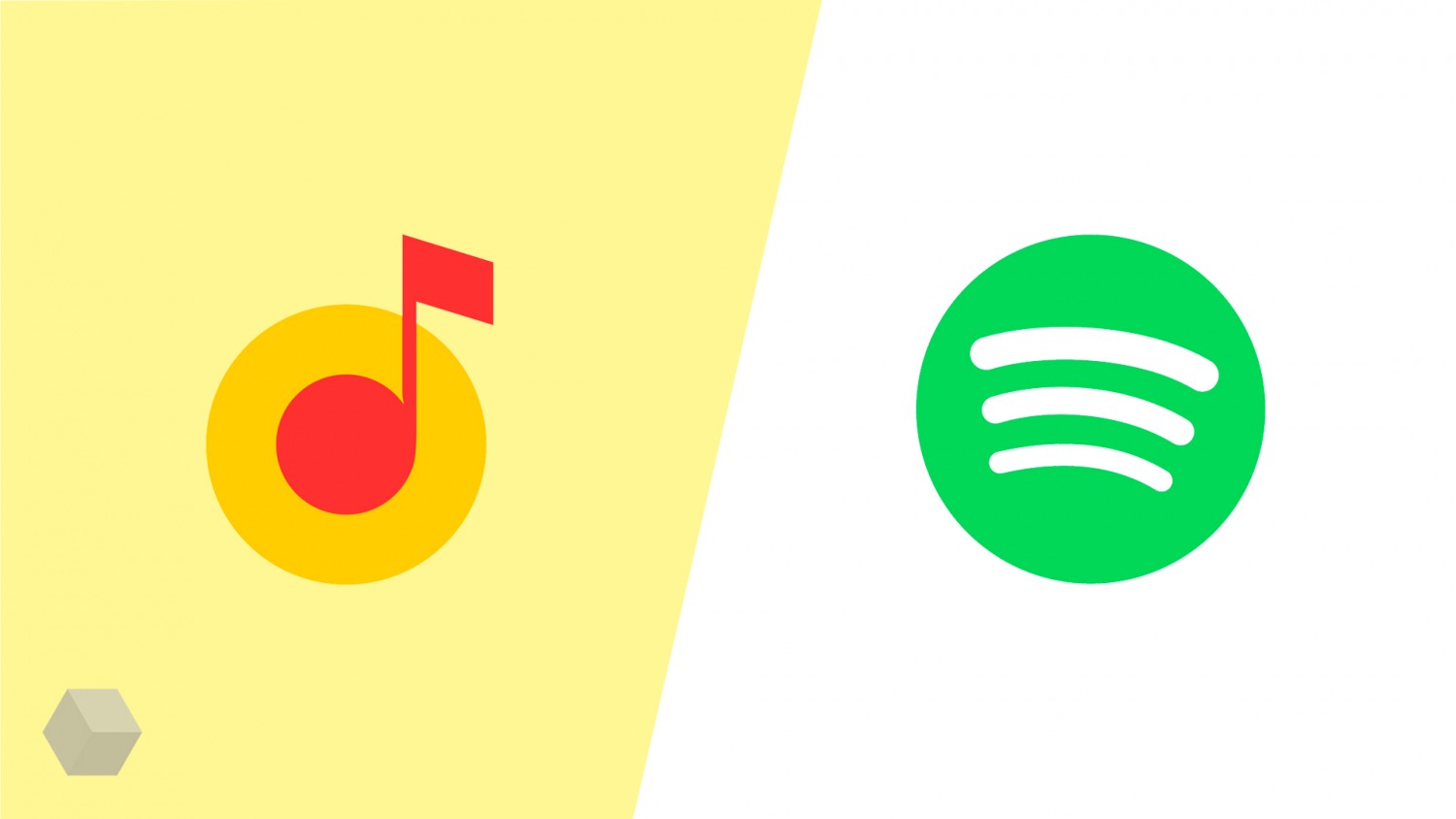
15 июля в России, Украине, Беларуси, Казахстане и ряде других стран начал официально работать шведский музыкальный сервис Spotify. Теперь многие задаются вопросом — можно ли перенести в Spotify музыку из «Яндекс.Музыки», Apple Music, YouTube Music и других сервисов.
Музыку перенести можно и есть как минимум два способа: платный и бесплатный. Расскажем подробно о каждом из них.
Бесплатные способы
TuneMyMusic
Для переноса своей музыкальной подборки в Spotify лучше использовать ПК. Первый инструмент — это TuneMyMusic.
Сервис полностью бесплатный и позволяет экспортировать музыкальные библиотеки между Spotify, Apple Music, YouTube Music, Deezer, Tidal, Google Play Музыка, Soundcloud, iTunes и другими сервисами. Но поддержки «Музыки ВКонтакте» и «Яндекс.Музыки» тут нет.
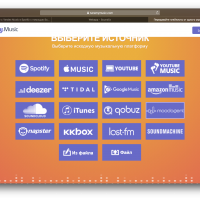

- Первое, что нужно сделать, пройти регистрацию в TuneMyMusic. После прохождения регистрации нужно подтвердить свою учётную запись с помощью электронной почты.
- Далее жмём «Давайте приступим». Выбираем сервис, откуда будем переносить музыку. После этого потребуется авторизоваться в своём аккаунте на выбранном сервисе.
- Нажимаем кнопку «Загрузить из вашей учетной записи». Авторизуемся в своём аккаунте на выбранном сервисе. Для всех платформ порядок действий одинаковый.
- В открывшемся окне загрузится вся музыка пользователя с выбранного сервиса: любимые треки, исполнители и плейлисты. Можно с помощью галочек выбрать, переносить всю музыку или частично.
- Далее жмём кнопку «Выберите целевую платформу». В следующем окне выбираем Spotify и заходим в свою учётную запись на нём.
- Нажимаем «Начать перенос музыки» и ждём, процесс переноса не быстрый и может занять довольно много времени в зависимости от объёма медиатеки пользователя.
SpotiApp
Ещё один бесплатный способ переноса музыки в Spotify — сервис SpotiApp от российских разработчиков. Правда приложение бесплатное только на Android, на iOS оно стоит 75 рублей.
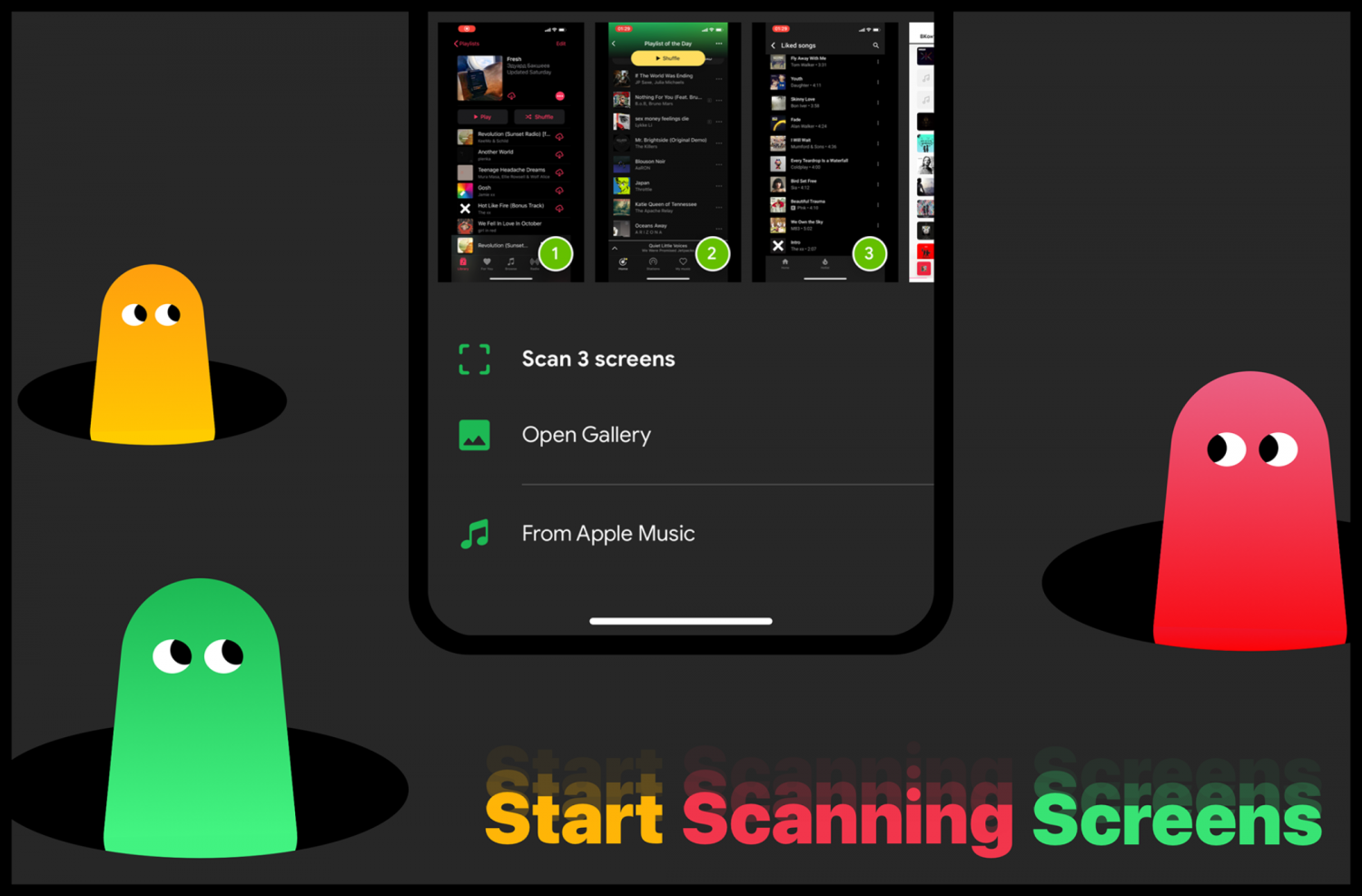
Главная фишка SpotiApp — возможность переноса плейлистов через распознавания на скриншотах. Такой способ убирает необходимость логиниться в разных сервисах для переноса музыки, отметили разработчики. В среднем на скриншот помещается 10 треков.
В приложении SpotiApp на iOS можно перенести треки из Apple Music, нажав одну кнопку. Кроме того, есть возможность перенести музыку из «Яндекс.Музыки», вставив ссылку на публичный плейлист оттуда. В скором времени такой же способ будет реализован и для «ВКонтакте».
Как перенести свою музыку в Spotify при помощи SpotiApp:
- Делаем скриншоты плейлиста, который нужно перенести
- В SpotiApp нужно войти в свой Spotify-аккаунт, куда будет перенесена медиатека. После жмём на кнопку «Добавить» (добавить можно сразу несколько скриншотов)
- Приложение само распознаёт песни со скриншотов и показывает те, которые удалось перенести
- После завершения процесса треки можно будет перенести в Spotify по одному нажатию. Они добавляются в категорию «Любимые треки», где находятся все песни, которые лайкнул пользователь
Возможно, перенесённые треки не отобразятся в Spotify — в этом случае музыкальное приложение нужно переустановить — это баг на стороне Spotify.
Для пользователей Apple Music и «Яндекс.Музыки» также есть возможность перенести музыку из плейлистов без скриншотов, с помощью ссылки.
Стороннее решение от Google
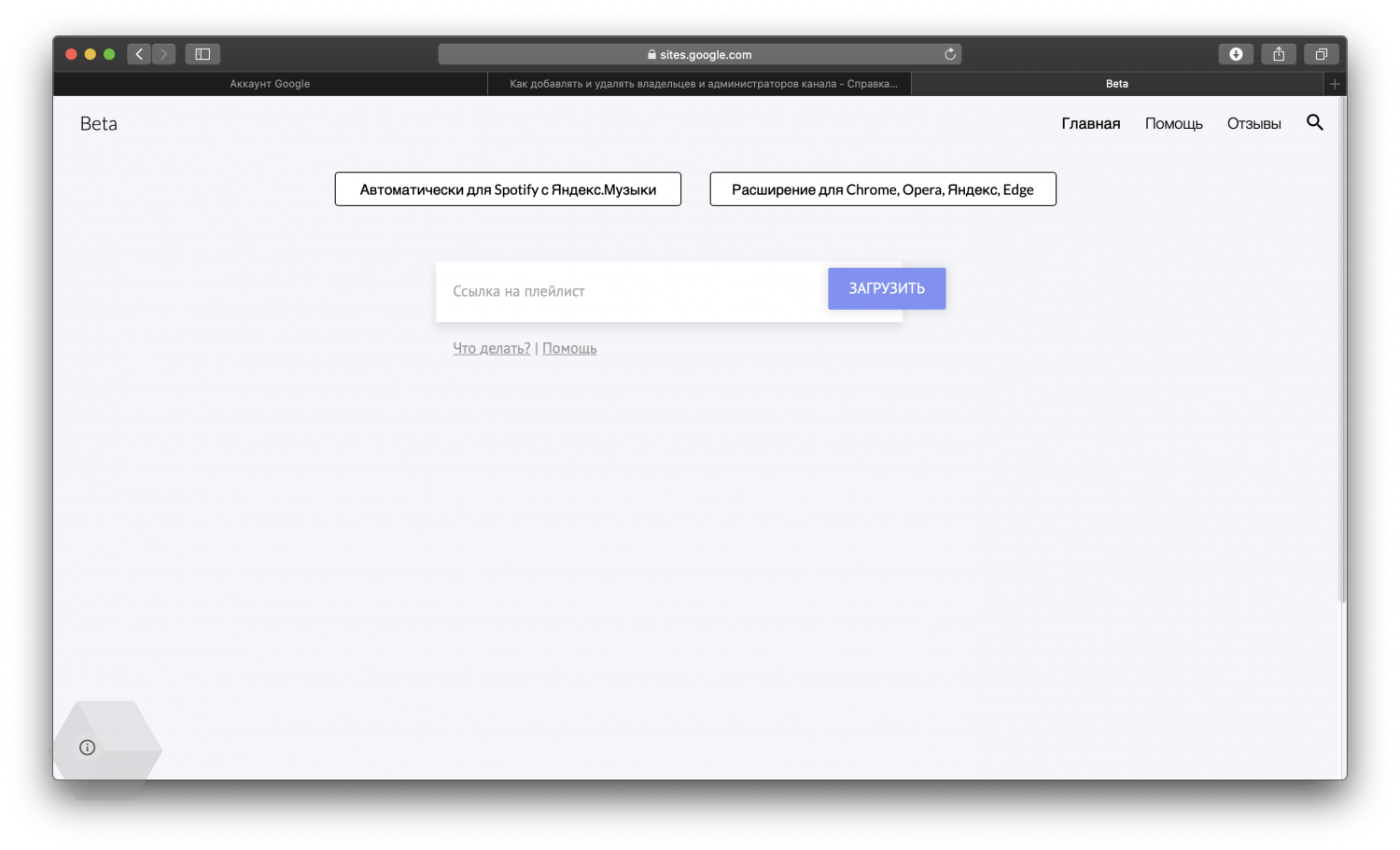
Также перенести треки из «Яндекс.Музыки» и «МТС Музыки» поможет сервис от Google — он позволяет выполнить перенос музыки на основе списка треков. Перенести музыку можно в Spotify, Apple Music, YouTube Music, Deezer, Tidal, SoundCloud и Napster.
Данный инструмент не запрашивает пароль. Поэтому у него нет доступа к приватным плейлистам и самостоятельно загруженной музыке.
Как пользоваться:
- Скопируйте ссылку на плейлист из «Яндекс.Музыки» (в приложении кнопка «поделиться»)
- Вставьте её в поле на главной странице этого сайта
- Нажмите кнопку «Загрузить»
- На появившейся странице нажмите кнопку «Скопировать»
- Перейдите на сайт TuneMyMusic или Spotlistr
- Выберите «Давайте приступим», затем «Из файла»
- Вставьте в поле текст из шага 4
- Следуйте дальнейшим инструкциям для выбора целевой платформы
Transferify
Бесплатный сервис, который поможет легко импортировать музыку из «ВКонтакте» в Spotify. Инструкция по применению на сайте.
Платный способ
Платный способ в первую очередь пригодится пользователям, кому необходимо экспортировать музыку в Spotify из «Яндекс.Музыки» или «ВКонтакте».
Для этого есть инструмент Soundiiz, который поддерживает намного больше музыкальных платформ, чем TuneMyMusic. Сервис работает по платной подписке. Подписка на Soundiiz стоит 4,5 евро (
364 рубля) в месяц или 3 евро (
242 рубля) если оформлять сразу на год.
Как переместить все музыкальные данные с «Яндекс.Музыки» в Spotify за один раз:
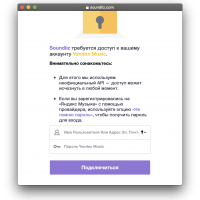
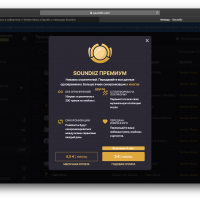
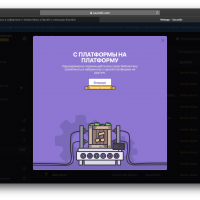
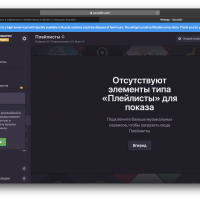
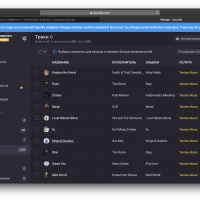
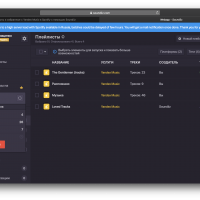
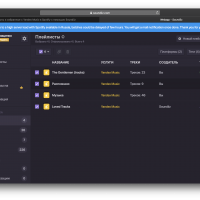
- Откройте веб-приложение Soundiiz.
- Нажмите на инструмент «С платформы на платформу» на левой панели экрана.
- Выберите «Яндекс.Музыку» или любой другой сервис в качестве исходного (нужно будет залогиниться).
- Выберите категории элементов, которые хотите перенести, поставив соответствующий флажок слева. Это могут быть альбомы, треки или исполнители.
- Выберите Spotify в качестве целевого сервиса (нужно будет залогиниться).
- Процесс передачи выполняется в фоновом режиме. За процессом можно следить в списке пакетов.
Напомним, стоимость подписки Spotify в России обойдётся в 169 рублей. Новые пользователи получают три месяца бесплатного пользования.
Как загрузить свою музыку в spotify

Подборка сервисов по экспорту и импорту в Spotify плейлистов, любимых треков и альбомов из VK, Яндекс Музыки, BOOM, YouTube Music, Apple Music, Zvooq, Deezer, Google Play Музыка и многих других.
• Soundiiz
Переносит плейлисты практически из всех существующих музыкальных сервисов, в том числе из ВК и Яндекс Музыки). Имеется функция синхронизации плейлистов между сервисами. Единственный минус — бесплатная версия сильно урезана в возможностях.
https://soundiiz.com/ru/
• Yandextospotify
Перенос музыки из Яндекс и МТС Музыки в Spotify:
https://yandextospotify-v2.chimildic.repl.co/
• Tune My Music
Сайт похож на Soundiiz, только представленных сервисов гораздо меньше. Имеется функция синхронизации плейлистов между сервисами.
https://www.tunemymusic.com/ru/
Инструкция по переносу музыки из ВК для Tune My Music 4pda.ru/forum/index.php?showtopic=248440&view=fin..
• SpotiApp
Сайт позволяет переносить плейлисты по скриншотам ( в том числе и из VK). Списки будут сохраняться в Spotify в разделе «Любимые треки»:
https://play.google.com/store/apps/details?id=com.spo..
https://apps.apple.com/ru/app/spotiapp-export-music/i..
• VKPLS + Tune My Music для переноса из VK.
На сайте vkpls формируем файл pls с вашей музыкой из VK, скидываем в tunemymusic сформированный файл из vkpls и авторизируемся в spotify. Если в vkpls вам говорят авторизироваться, просто откройте свои аудиозаписи в настройках приватности вк, процесс пройдёт без авторизации. Вся ваша музыка в вк будет перенесена в отдельный плей-лист в spotify.
https://vkpls.boutnew.ru/
+
Некоторые варианты из комментариев:
• Spotlistr
Сервис для переноса вашей музыки в Спотифай из Last.fm, SoundCloud, YouTube и множество других вариантов с файлами и ссылками. Ещё сервис может создавать коллажи с обложками альбомов/синглов, основываясь на статистике ваших прослушиваний.
https://www.spotlistr.com/
• Transferify
Простой и понятный сайт для переноса музыки из ВК в Spotify.
https://transferify.ru/

Стороннее решение от Google.
Также перенести треки из «Яндекс.Музыки» и «МТС Музыки» поможет сервис от Google — он позволяет выполнить перенос музыки на основе списка треков. Перенести музыку можно в Spotify, Apple Music, YouTube Music, Deezer, Tidal, SoundCloud и Napster. Данный инструмент не запрашивает пароль. Поэтому у него нет доступа к приватным плейлистам и самостоятельно загруженной музыке.
Как пользоваться:
Скопируйте ссылку на плейлист из «Яндекс.Музыки» (в приложении кнопка «поделиться»)
Вставьте её в поле на главной странице этого сайта
Нажмите кнопку «Загрузить» На появившейся странице нажмите кнопку «Скопировать»
Перейдите на сайт TuneMyMusic или spotlistr.com Выберите «Давайте приступим», затем «Из файла» Вставьте в поле текст из шага 4
Следуйте дальнейшим инструкциям для выбора целевой платформы.

Очень помог вариант переноса плейлиста при помощи TuneMyMusic + расширение для браузеров SaveFromNet:



Вот тоже хороший сервис, если у вас есть Last.fm, он перенесёт ваши чарты в спотифай.
Ещё сервис может создавать такие картинки с обложками альбомов/синглов, основываясь на статистике ваших прослушиваний:
(кажется я спалился с бэкстрит бойз, ну да пофиг)
FAQ по Spotify — как отменить премиум, скачать музыку, удалить аккаунт и многое другое

- Где скачать Spotify?
- Цена Spotify
- Где посмотреть срок подписки в Spotify? Как узнать срок подписки в Spotify?
- Как отменить (отключить) премиум-подписку в Spotify?
- Как удалить аккаунт в Spotify?
- Как скачать музыку из Spotify?
- Где хранятся треки, скачанные в Spotify?
- Где эквалайзер в Spotify? Где низкие частоты (басы)? Где высокие частоты?
- Как в Spotify загрузить свою музыку? Как добавить свою музыку?
- Как добавить друга в Spotify?
- Когда Spotify будет в России?
- Почему некоторые треки в Spotify недоступны?
- Как изменить имя в Spotify?
- Как поделиться плейлистом в Spotify? Как поделиться треком в Spotify?
- Почему Spotify так популярен?
- Код ошибки auth2 в Spotify
Spotify — стриминговый сервис, который позволяет слушать музыку, подкасты и аудиокниги на мобильных устройствах и персональных компьютерах. В этой статье мы ответим на многие часто задаваемые вопросы, которые связаны со Spotify.
Где скачать Spotify?
- Версию для ПК скачивайте с официального сайта. Там же можно выбрать тарифный план для Premium-подписки и найти ответы на многие вопросы об этом сервисе.
- Версию для Android можно скачать с Google Play.
- Версию для iOS загружайте с App Store.
Цена Spotify
Существует бесплатный вариант Spotify. В этом случае у вас будет ряд ограничений:
- Присутствие рекламы.
- Возможность слушать трэки только вперемешку.
- Пропускать можно лишь 6 трэков в час.
- Отсутствие оффлайн-режима.
- Стандартное качество звука.
Альтернативный вариант — Spotify Premium. Его особенности:
- Полное отсутствие рекламы.
- Возможность запускать любые трэки.
- Присутствие оффлайн-режима.
- Превосходное качество звука.
Spotify Premium — платный сервис. После окончания бесплатного пробного периода (1 месяц) с вашего счёта будут сниматься деньги ежемесячно. Цена подписки будет зависеть от тарифного плана:
- Для студентов аккредитованных вузов — 85 рублей в месяц (1 аккаунт).
- Индивидуальная подписка — 169 рублей в месяц (1 аккаунт).
- Premium для двоих — 219 рублей в месяц (одновременно можно подключить 2 аккаунта).
- Premium для семьи — 269 рублей в месяц (до 6 подключённых аккаунтов)

Где посмотреть срок подписки в Spotify? Как узнать срок подписки в Spotify?
Получить данные о статусе своей подписке, в том числе и её сроке, можно по этой ссылке.
Как отменить (отключить) премиум-подписку в Spotify?
Зайдите в свой аккаунт через официальный сайт. Выберите пункт «Мой план», а затем — «Сменить план». Если этой кнопки нет, перейдите в раздел «Оплата», который находится там же, и найдите контактные данные оператора или интернет-провайдера. Вам нужно будет связаться с ними, чтобы отменить премиум-подписку.
Как удалить аккаунт в Spotify?
Если у вас бесплатная версия, то алгоритм следующий:
- Перейдите на страницу поддержки.
- Выберите пункт «Аккаунт», а затем — «Я хочу удалить аккаунт».
- Дальше просто следуйте инструкции.


Если же у вас премиум, то сначала нужно убрать подписку. О том, как это сделать, мы написали выше. Затем удалите свой аккаунт так же, как бесплатную версию.
Как скачать музыку из Spotify?
- Запустите приложение.
- Откройте меню «Моя медиатека» и выберите плейлист, который вы хотите.
- Переведите переключатель «Скачать» в правом верхнем углу в активное положение.

Где хранятся треки, скачанные в Spotify?
- Откройте программу или зайдите через её веб-версию в свой аккаунт.
- Выберите пункт «Настройки» в правом верхнем углу экрана, а затем, в самом конце списка — «Показать расширенные настройки».
- Открывайте раздел «Хранилище скачанных треков». Там указана папка, где расположены все скачанные композиции. Здесь же можно будет сменить каталог, куда будет сохраняться ваша музыка.



На устройствах Android:
- Откройте главную страницу программы.
- Нажимайте на шестерёнку в правом верхнем углу экрана.
- Выбирайте пункт «Все остальное», а затем — «Хранилище». Здесь указано место, куда сохраняются все ваши треки. Эту папку можно изменить. Причём в качестве нового каталога вы можете использовать как память телефона, так и SD-карту.
К сожалению, на устройствах iOS нет возможности отобразить каталог, куда сохраняется ваша музыка.
Где эквалайзер в Spotify? Где низкие частоты (басы)? Где высокие частоты?
К сожалению, в компьютерной версии Spotify не предусмотрен эквалайзер. Вам придётся воспользоваться сторонними приложениями, например, Boom 3D.
Если вы используете Spotify на устройствах Android или iOS, алгоритм следующий:
- Нажимайте на шестерёнку в правом верхнем углу экрана.
- Выбирайте пункт «Воспроизведение»
- В списке настроек будет «Эквалайзер». Там вы сможете настроить параметры по своему вкусу, в том числе низкие и высокие частоты.
Как в Spotify загрузить свою музыку? Как добавить свою музыку?
- Войдите в одну и ту же учётную запись на ПК и мобильном устройстве.
- Убедитесь, что они подключены к одному Wi-Fi роутеру.
- Обновите приложение и установите последнюю версию программного обеспечения.
Для компьютерной версии:
- Откройте меню «Настройки».
- Найдите пункт «Показывать файлы на устройстве». Передвиньте ползунок в активное положение.
- Помимо папок «Загрузки» и «Музыка», появится пункт «Добавить источник». Нажимайте на него и переходите в каталог с вашей музыкой. Выберите композиции и нажмите «ОК». Они появятся среди «файлов на устройстве».



Для мобильного устройства на iOS:
- Импортируйте нужные вам песни по принципу, который расписан для компьютерной версии.
- Создайте отдельный плейлист и добавьте в него новые трэки.
- Авторизуйтесь на мобильном устройстве в приложении Spotify.
- Нажмите на шестерёнку в правом верхнем углу экрана.
- Выберите пункт «Файлы на устройстве».
- Найдите строчку «Включить синхронизацию с компьютером» и передвиньте переключатель в активное положение.
- Разрешите программе Spotify находить устройства.
Для мобильного устройства на Android:
- Импортируйте песни на компьютер по алгоритму, который написан для компьютерной версии.
- Создайте отдельный плейлист и добавьте в него новые треки.
- Авторизуйтесь на мобильном устройстве в приложении Spotify.
- Перенесите плейлист в раздел «Файлы на устройстве».
Как добавить друга в Spotify?
Существует два способа:
-
Воспользоваться поисковиком в верхней части экрана. Вам нужно знать ник вашего друга. Найдите его профиль и подпишитесь на него.



Когда Spotify будет в России?
Spotify доступен в нашей стране с 15 июля 2020 года.
Почему некоторые треки в Spotify недоступны?
- Вы добавили альбом, но сами треки не отображаются. В этом случае нужно отдельно добавить каждую композицию.
- Действует ограничение из-за фильтра Spotify.
- Автор удалил композицию из библиотеки. Можете попробовать найти её самому и загрузить как свою музыку.
- Вы превысили лимит в 10 000 треков. Нужно удалить часть музыки или перенести её в другой альбом.
- Вы находитесь в онлайн-режиме и возникли проблемы с интернетом. Придётся подключиться заново или выбрать другой источник сигнала. Альтернативный вариант — приобрести премиум-подписку. которая позволяет слушать музыку оффлайн.
Как изменить имя в Spotify?
Это сделать невозможно. Если вы хотите зайти под другим именем, придётся создавать новую учётную запись.
Как поделиться плейлистом в Spotify? Как поделиться треком в Spotify?
- Выберите композицию или плейлист, которыми вы хотите поделиться.
- Нажмите на кнопку с тремя точками.
- Выберите пункт «Поделиться». Вы можете сделать репост в соцсетях, скопировать ссылку или код для вставки на сторонних сайтах.


Делиться можно даже закрытым плейлистом.
Почему Spotify так популярен?
- удобный интерфейс;
- поддержка множества платформ;
- большая коллекция треков;
- возможность скачивать песни;
- точные рекомендации при поиске новой музыки;
- радио с большим числом станций;
- ненавязчивая реклама (в бесплатной версии);
- интеграция с другими сервисами — Facebook, Instagram, Telegram и другими.
Код ошибки auth2 в Spotify
Эта ошибка возникает при вводе неверного имени пользователя или пароля. Если вы забыли их, нужно провести процедуру сброса пароля. Если же ошибка возникла снова, рекомендуется переустановить приложение.
- В Steam можно будет слушать музыку Spotify
- Радиостанции GTA можно послушать в iTunes и Spotify
- ТОП-10 саундтреков из игр, которые можно послушать в Spotify: Need for Speed, Doom, Cyberpunk 2077 и другие











